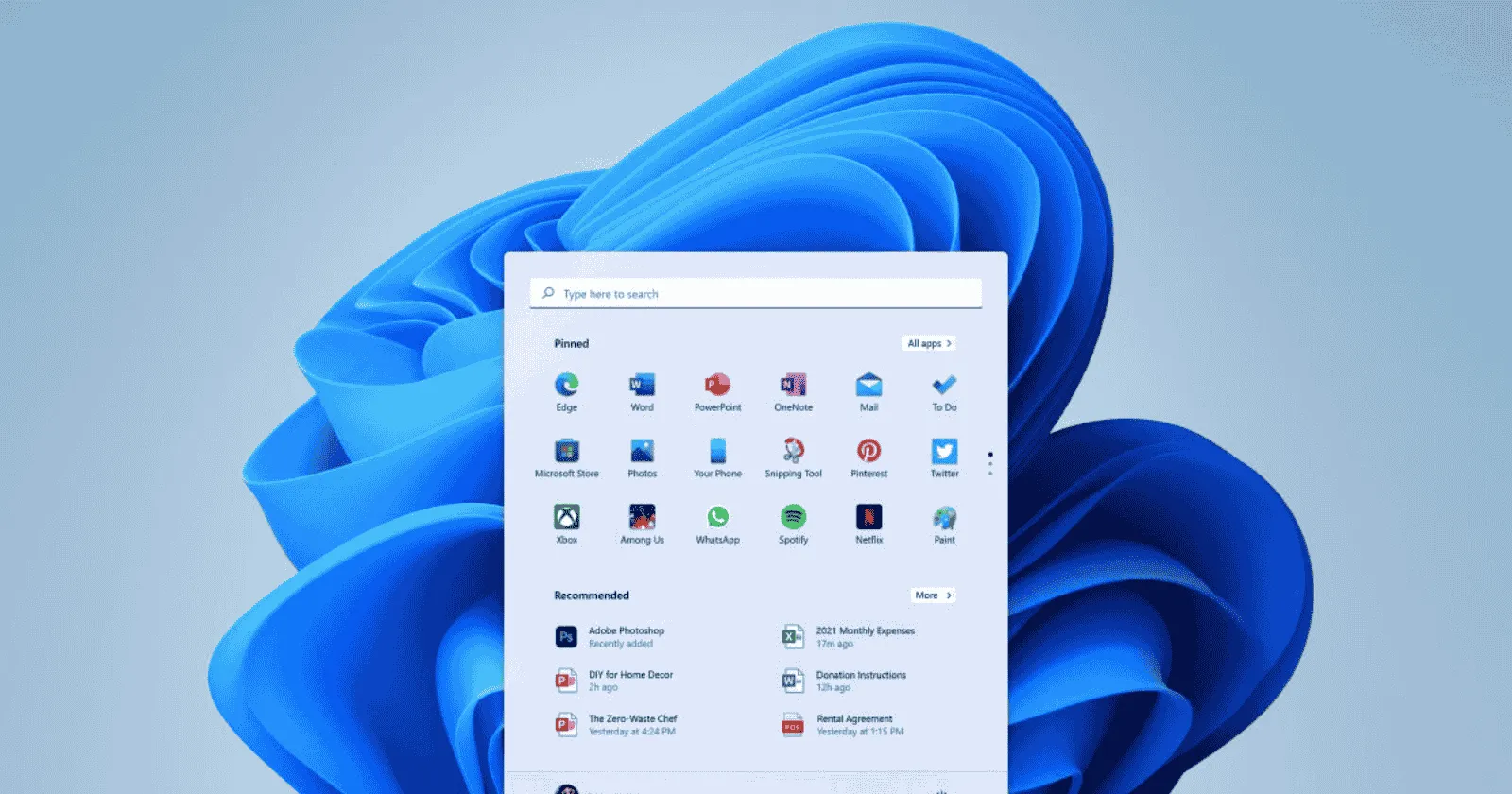تفعيل ويندوز قبل التنصيب: دليلك الشامل للتنشيط الآمن والفعال
يعد تفعيل ويندوز قبل التنصيب خطوة هامة لضمان تشغيل نظامك بشكل صحيح وقانوني. في هذا الدليل الشامل، سنستعرض أفضل الطرق لتنشيط ويندوز بأمان وفعالية، مع التركيز على الخيارات المتاحة والإجراءات اللازمة لتجنب أي مشاكل مستقبلية.
جدول المحتويات
لماذا يجب تفعيل ويندوز قبل التنصيب؟
قبل الخوض في تفاصيل عملية التفعيل، من المهم فهم أهمية تنشيط ويندوز قبل البدء في استخدامه:
- ضمان الوصول إلى جميع ميزات النظام
- تجنب الرسائل المزعجة التي تذكرك بالتفعيل
- الحصول على التحديثات الأمنية الهامة
- تفادي القيود المفروضة على النسخ غير المفعلة
طرق الحصول على مفتاح تفعيل ويندوز
هناك عدة طرق للحصول على مفتاح تفعيل ويندوز قانوني:
1. الشراء من متجر مايكروسوفت الرسمي
يعد متجر مايكروسوفت المصدر الأكثر موثوقية لشراء مفاتيح تفعيل ويندوز. رغم أن الأسعار قد تكون أعلى، إلا أنها تضمن لك الحصول على مفتاح أصلي 100%.
2. شراء نسخة OEM
تأتي أجهزة الكمبيوتر الجديدة عادةً مع نسخة OEM من ويندوز مفعلة مسبقاً. إذا كنت تقوم بتجميع جهاز جديد، يمكنك شراء نسخة OEM بسعر أقل من النسخة العادية.
3. الاستفادة من العروض الترويجية
تقدم مايكروسوفت أحياناً عروضاً خاصة للطلاب والمعلمين. تحقق من موقع مايكروسوفت للتعليم لمعرفة ما إذا كنت مؤهلاً للحصول على خصومات.
4. شراء مفتاح تفعيل من متاجر موثوقة
هناك متاجر إلكترونية معتمدة تقدم مفاتيح تفعيل ويندوز بأسعار تنافسية. من بين هذه المتاجر، يبرز متجر تروسكو كخيار موثوق يوفر مفاتيح أصلية لجميع إصدارات ويندوز مع ضمان الجودة والدعم الفني.
اقرأ أيضا: مفاتيح ويندوز مُصرّح بها
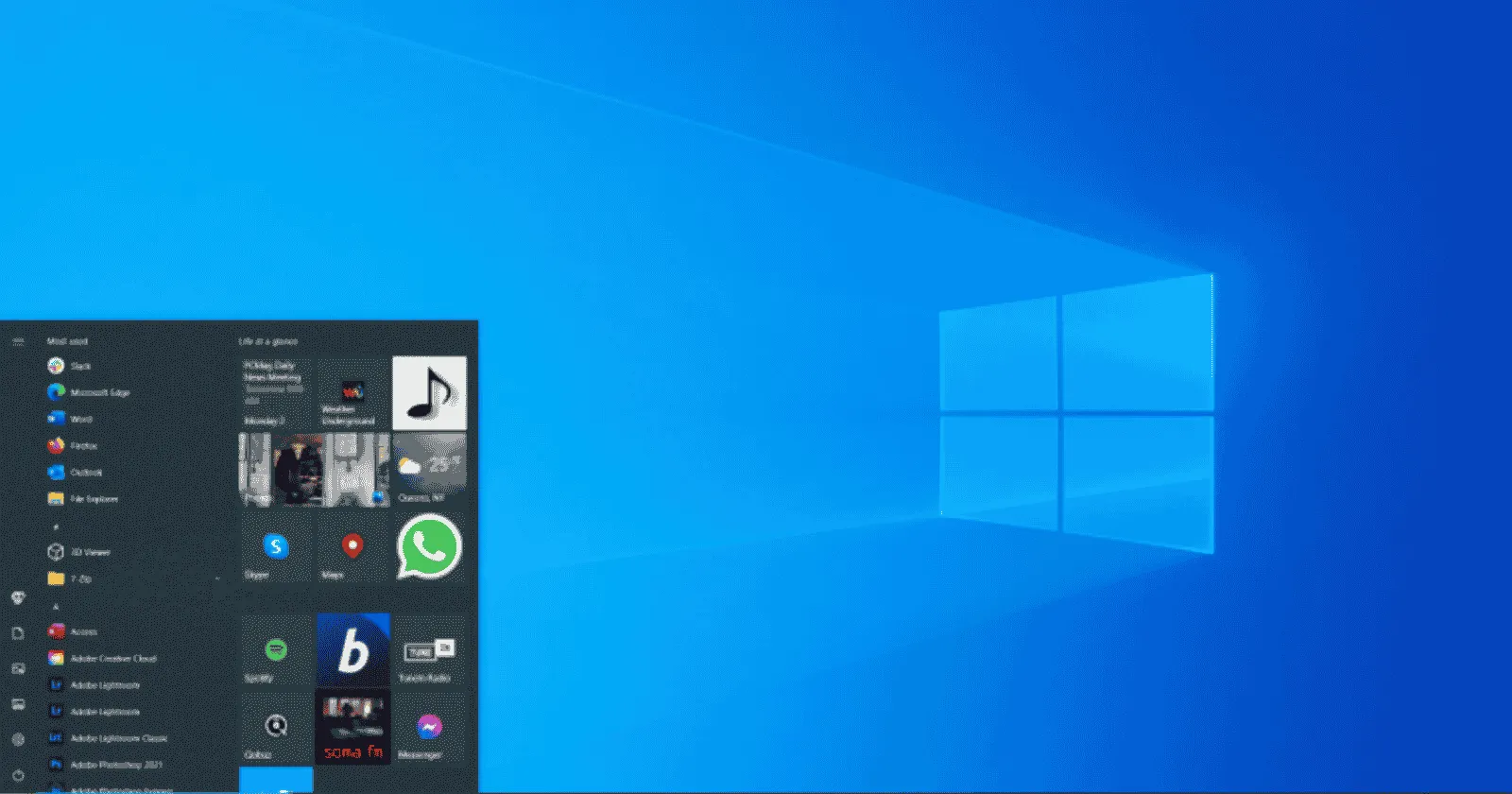
خطوات تفعيل ويندوز قبل التنصيب
بعد الحصول على مفتاح التفعيل، إليك الخطوات اللازمة لتنشيط ويندوز قبل التنصيب:
- قم بتحميل أداة إنشاء وسائط التثبيت من موقع مايكروسوفت الرسمي.
- أنشئ USB قابل للتمهيد يحتوي على ملفات تثبيت ويندوز.
- أعد تشغيل جهازك وادخل إلى إعدادات BIOS لتغيير ترتيب الإقلاع.
- قم بالتمهيد من USB وابدأ عملية التثبيت.
- عند الوصول إلى شاشة إدخال مفتاح المنتج، أدخل مفتاح التفعيل الذي حصلت عليه.
- أكمل عملية التثبيت كالمعتاد.
تفعيل ويندوز بعد التنصيب
إذا قمت بتثبيت ويندوز دون إدخال مفتاح التفعيل، يمكنك تنشيطه لاحقاً باتباع هذه الخطوات:
- انتقل إلى الإعدادات > التحديث والأمان > التنشيط.
- انقر على “تغيير مفتاح المنتج”.
- أدخل مفتاح التفعيل الخاص بك.
- انتظر حتى يتم التحقق من المفتاح وتنشيط النظام.
نصائح هامة لتفعيل ويندوز بأمان
- تجنب استخدام المفاتيح المجانية أو المقرصنة، فهي قد تعرض جهازك للخطر.
- تأكد من شراء المفتاح من مصدر موثوق لتجنب المشاكل المستقبلية.
- احتفظ بنسخة من مفتاح التفعيل في مكان آمن للرجوع إليها عند الحاجة.
- إذا واجهت أي مشاكل في التفعيل، تواصل مع دعم مايكروسوفت أو البائع الذي اشتريت منه المفتاح.
الأسئلة الشائعة حول تفعيل ويندوز
هل يمكنني استخدام ويندوز دون تفعيل؟
نعم، يمكنك استخدام ويندوز دون تفعيل، لكن ستواجه قيوداً على بعض الميزات وستظهر علامة مائية تذكرك بالتفعيل.
هل يمكنني نقل مفتاح التفعيل إلى جهاز آخر؟
يعتمد ذلك على نوع الترخيص. النسخ الخاصة بالبيع بالتجزئة يمكن نقلها، بينما نسخ OEM مرتبطة بالجهاز الأصلي.
ماذا أفعل إذا فقدت مفتاح التفعيل الخاص بي؟
يمكنك استخدام أدوات استرجاع المفتاح مثل ProduKey لاستعادة مفتاح التفعيل من النظام المثبت حالياً.
اقرأ أيضا: أنواع استضافة المواقع التي تقدمها بلوهوست
الخاتمة
تفعيل ويندوز قبل التنصيب هو خطوة هامة لضمان تجربة استخدام سلسة وآمنة لنظام التشغيل. باتباع الإرشادات المذكورة في هذا الدليل، يمكنك التأكد من أن جهازك يعمل بنسخة أصلية ومفعلة من ويندوز، مما يمنحك راحة البال والوصول الكامل لجميع الميزات.
تذكر دائماً أن الاستثمار في نسخة أصلية من ويندوز هو استثمار في أمان جهازك وأداءه على المدى الطويل. إذا كنت تبحث عن حل اقتصادي وموثوق، فإن متجر تروسكو يقدم مجموعة متنوعة من مفاتيح التفعيل لمختلف إصدارات ويندوز، بما في ذلك Windows 11 Pro و Windows 11 Home، مع ضمان الجودة والدعم الفني اللازم.
اقرأ أيضا:
ما تكلفة تجديد الدومين بعد انتهاء السنة الأولى؟
ما هي ميزات الأمان المضمنة في خطط الاستضافة؟
هل يمكن نقل دومين من بلوهوست إلى شركة استضافة أخرى